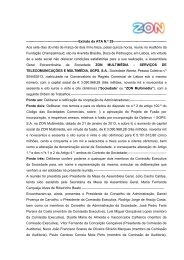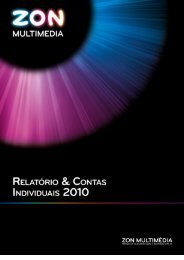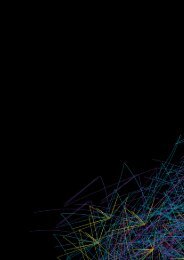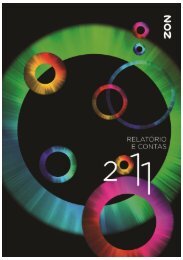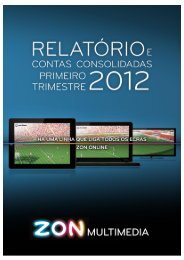Manual Power Box - Zon
Manual Power Box - Zon
Manual Power Box - Zon
- No tags were found...
Create successful ePaper yourself
Turn your PDF publications into a flip-book with our unique Google optimized e-Paper software.
power boxMANUAL DE UTILIZAÇÃOCABO / SATÉLITE
ÍNDICEINTRODUÇÃO. ....................................................................5COMANDOS . ......................................................................6POWER BOX ..................................................................... 12Ligação à TV................................................................................... 12Ligação a outros equipamentos. ................................................................. 13POWER BOX OCTAL . ............................................................. 14POWER BOX THOMSON . ......................................................... 38
power boxINTRODUÇÃONeste manual encontra todas as informações sobre o seu novo equipamento TV: a power box.Veja como tirar maior partido deste equipamento e como efetuar as principais ligações a outrosequipamentos.Para consultar de forma correta este manual pedimos que tenha em consideração o seguinte:Encontrará de inicio a informação comum a todos os modelos e equipamentos power box:• Comando• Ligação à TV e outros equipamentos.De seguida, são apresentadas as características próprias de cada equipamento. Verifique, porfavor, qual o equipamento que possui, assim como o tipo de serviços que tem: Cabo ou Satélite.CONTEÚDO DA EMBALAGEMP/VOL - +power box *power boxMANUAL DE UTILIZAÇÃOCABO / SATÉLITECartão ZONCabo AlimentaçãoComando *<strong>Manual</strong>Cabo Scart* Imagem representativa (varia consoante o modelo)5
power boxModelo MAXImpower boxModelo MAXImConfirme, por favor qual o comando que se encontra na embalagem e siga a informação maisrelevante sobre o mesmo.Comando MAXIM (Compatível com power box Thomson ou Octal)CONFIGURAÇÃO DO COMANDODe forma a poder controlar também a sua TV e/ou DVD, siga as instruções seguintes.Configuração <strong>Manual</strong>1Stand ByMosaicoSem Som/MuteTVZON BOXDVDDVRGuiaVODPesquisaSairMenuInfoMudar de CanalVolumeOKTeclas DirecionaisStopGravarRetrocederAvançarPausaPlayRetroceder/Avançar CapítuloVoltarRádioTeclas MultifunçõesNúmeros e LetrasÉ necessário introduzir um código de 4 dígitos para programar o comando. Veja em zon.pt oscódigos possíveis para a marca da sua TV e de seguida, execute os seguintes passos:1. Ligue a TV.2. Pressione e solte a tecla do comando.3. Pressione a tecla até que a luz vermelha da tecla pisque 2 vezes.4. Introduza os 4 dígitos do código da sua televisão, utilizando as teclas numéricas.5. Pressione a tecla e verifique se a TV se desliga.6. Ligue novamente a sua televisão pressionando uma tecla numérica e verifique se todas asfunções estão a funcionar corretamente.Configuração Automática1. Certifique-se que a sua televisão está ligada.2. Pressione e solte a tecla do comando.3. Pressione a tecla até que a luz vermelha da tecla pisque duas vezes.4. Pressione as teclas numéricas 991. A luz vermelha da tecla piscará 2 vezes.5. Aponte o comando para a sua televisão e pressione a tecla .6. Pressione a tecla P+ consecutivamente até que a televisão se desligue.7. Quando a TV se desligar, pressione a tecla para guardar este código.67
power boxModelo OCTALpower boxModelo OCTALCOMANDO OCTAL (Compatível com power box Thomson ou Octal)Stand BySem Som/MuteCode: em simultaneo com a tecla TV, configurao comando da power box de forma a que possasubstituir o comando da TVTV/AV: em modo TV, permite escolher a fonte desinal. Em modo power box, acede ao serviço Rádio.TV: o comando passa a controlar a TV. Quandoestiver em modo TV, ao carregar em qualquertecla, a luz da tecla TV fica intermitente.TV Cabo: o comando passa a controlar a powerbox. Quando estiver em modo power box, aocarregar em qualquer tecla, a tecla TV Cabo ficaintermitente.Alterna entre os dois últimos canais escolhidosou entre listas de canais. Volta ao canal ou ecrãanterior.Tecla Verde: Serviços power boxTecla Amarela: MosaicoTecla Azul: Guia TVTecla ESC: nos serviços power box, volta à emissãotelevisiva. Nos menus de SETUP permite voltar aoecrã anterior.Teclas direcionais: Movem o cursor no ecrã.Tecla OK: confirma escolha.Muda de canal.Controla o volume.Teclas numéricas: para escolha de canal.CONFIGURAÇÃO DO COMANDOEste comando permite controlar também a sua televisão. Deve ter especial atenção às teclas TVCabo e TV que permitem o controlo da sua power box e da TV, respetivamente.Configuração <strong>Manual</strong>Verifique em zon.pt a lista de códigos para selecionar o código que corresponde ao modelo dasua TV.O procedimento para a configuração é o seguinte:1. Prima a tecla CODE e TV ao mesmo tempo. Quando a luz da tecla TV ligar, liberte ambas asteclas;2. Introduza a sequência de 3 dígitos da marca da sua TV, consultando a Lista de Códigos,consultando a lista de códigos no site zon.pt;3. Se introduzir o código de 3 dígitos corretamente, a luz da tecla TV irá apagar. Se o códigoestiver errado, a luz encarnada da tecla TV irá piscar 2 vezes e manter-se-á no estado deprogramação. Neste caso, volte a repetir todo o procedimento.Se quiser sair do modo de configuração, prima a tecla TV. O sistema sai do modo de configuração.se nenhuma tecla for pressionada num espaço de 10 segundos.Configuração Automática1. Ligue a televisão;2. Prima a tecla CODE e em seguida a tecla TV simultaneamente;3. Quando a luz encarnada da tecla indicadora do modo TV acender, liberte as duas teclas;4. Prima a tecla CODE outra vez para entrar no modo de Busca Rápida. A luz encarnada da teclaTV vai começar a piscar;5. Aponte o comando para a sua televisão, prima e liberte a tecla devagar e, sucessivamente,até a televisão desligar. Se isto acontecer, avance para o procedimento 6). Se não, repita oprocedimento do ponto 5);6. Para sair do modo de CONFIGURAÇÃO AUTOMÁTICA, prima a tecla TV e a luz encarnadadesta tecla irá apagar.7. Experimente as teclas de volume ou de mudança de canal para verificar se estão a funcionarcorretamente. Se não, repita o procedimento desde o ponto 1).89
power box Modelo DOLPHIN power box Modelo DOLPHINCOMANDO DOLPHIN (Compatível com power box Thomson ou Octal)Stand Bypower box Ao pressionar esta tecla passa acontrolar a power box. Sabe que está em modopower box porque se carregar em qualquer tecla,a tecla power box fica intermitenteTV Ao pressionar esta tecla passa a controlar a TV.Sabe que está em modo TV porque se carregarem qualquer tecla, a tecla TV fica intermitenteMENU Abre o MenuVolumeCanalMuteInformaçãoBACK Volta ao canal ou ecrã anteriorEXIT Sai de todos os menusSetas Move cursor no ecrãOK Sobre os menus, confirma escolha/seleção.Se estiver a ver um canal, abre a lista de canais.Tecla verde: serviços power boxTecla Azul: Guia TVAbre o MosaicoTeclas numéricas para escolha direta de canalou para introdução de PINREW, FWD, REC, STOP, PAUSE, PLAY Parautilização em serviços a disponibilizarbrevemente.GUIA TV Abre o GuiaRÁDIO Abre o RádioCONFIGURAÇÃO DO COMANDOEste comando permite controlar também a sua televisão. Deve ter especial atenção às teclas TVCabo e TV que permitem o controlo da sua power box e da TV, respetivamente.Configuração <strong>Manual</strong>É necessário introduzir um código de 4 digitos para programar o comando. Veja na tabela abaixoo código correspondente à marca da sua TV, e execute os seguintes passos:1. Ligue a TV.2. Pressione a tecla TV do comando e continue a pressioná-la até finalizar a programação manual.3. Pressione uma a uma as teclas numéricas.• Se o dígito for válido, a luz (da tecla TV) permanece apagada. Continue a programação.• Se o dígito for inválido, a luz piscará 3 vezes, apagar-se-á e a programação manual terminará.• Reinicie o processo no ponto 1 e volte a introduzir o código de 4 dígitos.• Após ter introduzido o código correto, a luz da tecla TV acender-se-á.• Deixe de pressionar a tecla TV.Configuração Automática1. Pressione a tecla TV do comando e continue a pressioná-la.2. Com a tecla TV pressionada, pressione a tecla e continue a pressioná-la até que se acendaa luz verde da tecla TV. Em seguida, deixe de pressionar ambas as teclas TV e .3. Pressione e liberte a tecla PLAY, em seguida espere 5 segundos. Repita até que a sua TV sedesligue.4. Pressione e liberte a tecla REW, em seguida espere 2 segundos. Repita este passo até que asua TV volte a ligar-se.5. Deixe de pressionar a tecla TV.• Para sair e guardar esta programação, pressione a tecla STOP e continue a pressioná-la atéque a luz verde da tecla TV se apague.• Para sair sem guardar esta programação de códigos, pressione a tecla EXIT. A luz verde datecla TV apaga-se.1011
power boxPara efetuar ligação à TV ou a outros equipamentos, verifique que power box tem bem como otipo de serviço de que dispõe: cabo ou satélite.power boxLigação A OUTROS EQUIPAMENTOSLigação à tvpower box Cabo1. Ligue o cabo de sinal(anteriormente ligado à suaTelevisão) entre a tomadaTV Cabo e a ficha RF IN dapower box.2. Ligue o cabo RF à fichaRF OUT da power box e àficha de entrada de antenada televisão.3. Ligue o cabo SCART entrea TV e a power box.4. Introduza o cabo dealimentação na ficha dealimentação da powerbox e ligue-a à correnteeléctrica.power box Satélite1. Ligue o cabo de sinal entrea tomada Satélite e a fichaRF IN da power box.2. Ligue o cabo SCART entrea TV e a power box.3. Introduza o cabo dealimentação na ficha dealimentação da power boxe ligue-a à corrente elétrica.Nota230V~50 Hz26W Max230V~50 Hz26W MaxSó deve ligar a ficha de alimentação à corrente elétrica depois de todas as outras ligaçõesestarem efetuadas de forma correta.ETHETHSPDIFSPDIFTVSCARTVCRSCARTTVSCARTVCRSCARTRF INRF OUTRF IN13/18V350mApower box Cabo230V~50 Hz26W MaxETHSPDIFRede LANLeitor de DVD ou Vídeopower box Satélite230V~50 Hz26W MaxETHSPDIFTVSCARTVCRSCARTTVSCARTVCRSCARTRF INRF OUTColunas de somRF IN13/18V350mA1. Ligação EthernetLigue um cabo Ethernet(não fornecido) entre aporta Ethernet ETH dapower box e a sua redeLAN.2. Ligação de dvd ou VideoSó para Clientes redeCabo: ligue o cabo RFentre a ficha RF OUTda power box e a fichaANTENA IN do DVD /Vídeo. Ligue outro caboRF (não fornecido) entrea ficha ANTENA OUTdo DVD/ Vídeo e a fichaANTENA IN da TV.3. Ligações de Áudio• Alta Fidelidade Stereo:Utilize 2 cabos phonostereo para ligaras fichas de saídaesquerda e direitaAUDIO OUT da powerbox às fichas deentrada esquerda edireita AUDIO IN da suaaparelhagem.• Amplificador Áudio-Visual ou sistema deHome-Cinema: Paraobter um som aindamelhor, utilize um cabocoaxial audio phonopara ligar a fichaSPDIF da power box àficha de Áudio Digital(DIGITAL AUDIO IN) doamplificador Áudiovisualou sistema deHome-Cinema.12Rede LANLeitor de DVD ou VídeoColunas de som13
power boxOctalpower boxOctalPaineisConheça de seguida as características próprias de cada power box.Painel FrontalConfigurar a power boxPode configurar e personalizar a sua power box. Pressione a tecla SETUPdo comando para entrar nomenu de configuração.OCTALP/VOL - +Info power boxDefinições power boxBloqueio Canais e power boxOCTALListas de Canais Favoritos1 2 3 4 51. Stand-by: Ligar/Desligar4. + Forma ascendente2. P/VOL Muda canal de forma descendente 5. Ranhura para cartão ZON BOX3. - Forma descendenteInstalaçãoAtualização de SoftwareAjudaPainel TraseiroCaboPara escolher a opção desejada, utilize as teclas . Pressione a tecla OK para confirmar a sua escolha.NotaNos menus de configuração: Utilize as teclas para escolher a opção que quer alterar. Com as Teclaspode alterar as definições existentes. Para voltar ao menu principal de configuração pressione a tecla ESC .Info power boxLANT TV out VCR/DVDSPDIF R LRF IN RF OUT 12VO menu Info power box permite consultar informação relativa à power box.1 2 3 4 6 71. Ficha Ethernet2. Fichar SCART TV3. Fichar SCART VCR/DVD4. Ficha SPDIF Áudio DigitalSatélite5. Fichas Àudio analógico6. Entrada de sinal TV7. Saida sinal TV8. Ficha de alimentaçãoID POWER BOXLIGAÇÃO IPINFORMAÇÃO DO CANALVALORES DE INSTALAÇÃOLANT TV outVCR/DVDSPDIF R LRF IN12V1 2 3 4 5671. Ficha Ethernet2. Fichar SCART TV3. Fichar SCART VCR/DVD5. Fichas Àudio analógico6. Saida sinal TV7. Ficha de alimentação4. Ficha SPDIF Áudio Digital14Dentro do menu Info power box, escolhaa opção que quer alterar deslocando-seatravés das teclas (a opção selecionadaapresentará uma tonalidade cinza claro).Utilize a tecla OK para aceder à opçãopretendida. Para sair do menu Info power box evoltar ao menu inicial, basta pressionar a teclaESC.1. ID POWER BOXEsta opção disponibiliza informação sobre apower box e o Cartão da power box.2. LIGAÇÃO IPEsta opção permite consultar a ligação porrede da sua power box.3. INFORMAÇÃO DO CANAL (pág. 18).4. VALORES DE INSTALAÇÃORegisto dos valores de potência e qualidade desinal no momento da 1ª instalação.15
power boxOctalpower boxOctalID power boxLigação IPA opção ID power box permite consultar os dados relativos à power box e ao Cartão da power box.A opção ligação IP permite consultar os dados relativos à power box e ao Cartão da power box.OCTALVERSÃO DO CARTÃOVERSÃO DE CAREVISÃO DE CANº DE SÉRIE DO CARTÃOCAS ID POWER BOXESTADO DO CARTÃOEndereçoMáscaraGatewayDNSLinkPacotes enviadosPacotes RecebidosOCTAL1. VERSÃO DO CARTÃOPode consultar informação sobre a versão doCartão da power box.2. VERSÃO DE CADisponibiliza a versão de acesso condicional docartão.3. REVISÃO DE CAPode consultar informação sobre a revisão doacesso condicional do cartão.4. Nº DE SÉRIE DO CARTÃOAqui encontra o número do Cartão da power box.5. CAS ID POWER BOXDisponibiliza o número de série da sua power box.6. ESTADO DO CARTÃOConsulte aqui o estado do seu Cartão deCliente:1. Cartão OK2. Cartão suspenso3. Cartão não registado4. Cartão inválido5. Cartão anulado6. Cartão ainda não registado1. EndereçoNo caso de optar pela configuração manual,deve preencher este campo com o endereço IP.2. MáscaraOptando pela configuração manual,preencha este campo com a máscara desub-rede pretendida.3. GatewayNa configuração manual, deve preencher estecampo com o endereço IP da porta de ligação(por defeito gateway).4. DNSNo caso de optar pela configuração manual, devepreencher este campo com o endereço IP de umservidor de DNS (Domain Name System).5. LinkIndica se a rede está ativa ou não. Se a luzestiver verde a rede está ativa, caso estejavermelha a rede não se encontra ativa.6. Pacotes enviadosInformação sobre o número de pacotesenviados para a rede.7. Pacotes RecebidosInformação sobre o número de pacotesrecebidos da rede.NotaA ligação da power box à rede Internet está condicionada à disponibilização deserviços ZON.1617
power boxOctalpower boxOctalInformação do canalValores de InstalaçãoO ecrã Informação do Canal mostra os parâmetros das características técnicas da transmissão,bem como outro tipo de informação sobre o canal selecionado.Os Valores de Instalação registam os valores de potência e qualidade de sinal registados nomomento da 1ª instalação.OCTALCANALFREQUÊNCIAPARÂMETROSREDESERVICE IDPIDOCTALPOTÊNCIA DO SINALQUALIDADE DO SINAL1. CANALNome e posição do canal selecionado.2. FREQUÊNCIAInformações sobre a frequência do canal.3. PARÂMETROSInformações sobre os parâmetros do canal.4. REDEInformação sobre a rede.5. SERVICE IDNúmero de identificação da parte do pacotede transporte que contém o canal selecionado.6. PIDContém informação sobre o PID de canal devídeo, canal de áudio e teletexto.• PID Teletexto: PID sobre o qual pode serencontrado o Teletexto.• PID de Áudio: PID do canal de áudio do canalselecionado.• PID de Vídeo: PID do canal de vídeo do canalselecionado.7. POTÊNCIA DO SINALMostra a potência de sinal do canalselecionado.8. QUALIDADE DO SINALIndica a qualidade de sinal do canalselecionado.Definições da power boxIDIOMAOPÇÕES DO UTILIZADORIMAGEM E SOMALERTASREPOR CONFIGURAÇÃO ORIGINALDentro do menu de Definições power box, escolhaa opção que pretende alterar deslocando-seatravés das teclas (a opção selecionadaapresentará uma tonalidade cinza claro).Utilizando as teclas poderá alterar asdefinições. As alterações são gravadas de formaautomática, sempre que passe para a opçãoanterior ou seguinte, usando as teclas . Parasair do menu Definições power box e voltar aomenu inicial, basta pressionar a tecla ESC.Para alterar as definições das opçõesapresentadas pressione a tecla OK.Opções disponíveis no ecrã Definições powerbox:• Idioma• Opções do utilizador• Imagem e som• Alertas• Repor configuração original1819
power boxOctalpower boxOctalIdiomaImagem e SomOCTALEsta opção permite escolher o idioma dos menus e áudios.Utilize as teclas para escolher o idioma pretendido.OCTALOpções de UtilizadorNesta opção é possível escolher o nível de transparência dos menus e o fuso horário. Para PortugalContinental e Madeira deverá selecionar o fuso horário de Lisboa. Para os Açores escolha o fusohorário dos Açores.1. Formato da TVEsta opção permite ajustar o formato do ecrã.Estão disponíveis as seguintes opções:• 4:3 Letterbox• 4:3 CC0• 16:9Caso a sua televisão tenha ecrã panorâmico,deverá selecionar o formato 16:9.2. Saída de TVPermite escolher o formato da saída de TV dapower box.Estão disponíveis as seguintes opções: RGB,CVBS e YC.Para obter a melhor imagem possível, leiao manual de instruções da sua televisão, demodo a escolher a opção adequada.3. Saída do VideoDá a possibilidade de escolher o formato dasaída de vídeo da power box.Estão disponíveis as seguintes opções: CVBS e YC.4. Formato ÁudioNesta opção escolha o formato áudio. Estãodisponíveis as seguintes opções: Estéreo, Mono(esquerda), Mono (direita), Mono (esquerda +direita)5. Controlo AVEsta opção permite ativar/desativar controloAV. Caso pretenda o sincronismo de som eimagem a opção escolhida deve ser Ligado.6. Dolby DigitalAqui ative/desative a saída de sinal para DolbyDigital. Caso tenha a power box ligada a umsistema de áudio, a opção escolhida deve serAtivado.2021
power boxOctalpower boxOctalAlertasRepor definições originaisOCTALCom a opção alertas da power box já pode ser avisado do inicio de um programa.Esta opção apresenta a lista de alertas agendados e permite também configurar o tipo de alertasque pretende receber.Pode repor as definições originais da power box. No entanto, irá perder as configuraçõesefetuadas. Para repor as definições originais introduza o código PIN. A power box irá reiniciar deforma automática.OCTALTempo de AntecedênciaSintonização AutomáticaLista de Alertas1. Tempo de AntecedênciaEsta opção permite definir a antecedência com que pretende ser alertado.2. Sintonização AutomáticaEsta opção permite definir se após o alerta o canal é ou não automaticamente sintonizado.Bloqueio de Canais e power boxA opção Bloqueio Canais e power box permite criar um código que bloqueia o acesso à power boxou a canais pré-definidos.3. Lista de AlertasMostra todos os alertas agendados e permite agendar novos alertas (de forma manual).NotaO Código PIN original por defeito é 0000. Recomendamos que mude o código PINoriginal por um à sua escolha.2223
power boxOctalpower boxOctalBloqueio da power boxAlterar PINAo ativar esta opção será pedido o PIN sempre que liga a power box.Permite alterar o código PIN. Este será o seu código de acesso aos menus de configuração(SETUP), à power box e aos canais bloqueados.OCTALOCTALBloqueio de CanaisEsta opção permite bloquear o acesso a canais. Sempre que selecionar um canal bloqueado serásolicitado o PIN.Percorra a lista de canais utilizando as teclas e pressione a tecla verde para bloquear/desbloquear um canal.NotaTambém está disponível a opção “Repor configuração original.” Atenção que ao escolheresta opção está a alterar o PIN para o valor por defeito: 0000.Listas de Canais FavoritosNesta opção pode criar e gerir quatro listas alternativas de canais, designados por “CanaisFavoritos”.Pode selecionar os canais que pretende e movê-los um a um para a lista de canais favoritosselecionada. Para mover os canais entre listas, pressione OK .NotaOs canais bloqueados aparecem com o símbolo .2425
power boxOctalpower boxOctalINSTALAÇÃOA opção Instalação permite efetuar uma nova pesquisa de canais sempre que necessário.power box Cabo<strong>Manual</strong>Para efetuar a pesquisa manual consultea “Tabela de <strong>Zon</strong>as” e insira os valorescorrespondentes à sua zona de residência epacote que subscreve (ver tabela seguinte).OCTALSe é cliente com acesso cabo terá disponívelnesta área duas opções:• Pesquisa de CanaisOCTAL• Configuração do IPZOnaREDEFREQUÊCIA-MhzSYMBOL RATEPesquisa de canaisPesquisa de canaisTem disponíveis as opções Automática e<strong>Manual</strong>. A ZON recomenda que selecione aopção Automática, sempre que precisar defazer uma nova pesquisa de canais.LisboaVila Real/MirandelaPortoCoimbraLeiriaAzambujaCruz de PauÉvoraFaroZOnaAçoresAçores (4 canais nacionais)MadeiraMadeira (4 canais nacionais)428334284442837428384284142839428354284342840REDE110050(cabo) / 40(MMDS)300714.000FREQUÊCIA-Mhz538.000121.500467.200(cabo)/395.200 (MMDS)546.0006.875SYMBOL RATE6.8756.0006.8756.875Quando terminar a pesquisa, pressione a tecla OK para guardar os resultados da mesma.AutomáticaSelecione a sua zona de residência epressione OK.2627
power boxOctalpower boxOctalConfiguração do IPA opção Configuração do IP permite configurar a ligação da power box à rede internet.Definições de LNBA opção Configuração do IP permite configurar a ligação da power box à rede internet.OCTALIPENDEREÇOCONTROLO DO LNBOCTALMÁSCARAGATEWAYPOSIÇÕES DE SATÉLITEDNSTem disponíveis as seguintes opções:1. IPEsta opção permite optar entre a configuraçãoautomática ou manual.2. EndereçoOptando pela configuração manual, devepreencher este campo com o endereço IP.3. MáscaraNo caso de optar por configuração manual,deve preencher este campo com a máscara desub-rede pretendida.4. GatewayAinda na configuração manual, deve preenchereste campo com o endereço IP da porta deligação (por defeito gateway).5. DNSDeve preencher este campo com o endereçoIP de um servidor de DNS (Domain NameSystem), no caso da configuração manual.Controlo do LNB• Estão disponíveis as seguintes opções:• DiSEqC inexistente• Sequência de tons• DiSEqC 1.0• Sem alimentação LNBDefinições de LNBAqui pode visualizar as posições de satélite para a opção selecionada.Para a correta visualização do serviço ZONdeve selecionar a primeira opção:DiSEqC inexistente.As restantes opções são geralmente usadasem instalações coletivas ou com mais do queuma antena e devem apenas ser configuradaspor técnicos especializados.power box SatéliteSATÉLITESe é Cliente com acesso satélite, no menu surgem as seguintes opções:FREQUÊNCIASDefinições De LNB28Pesquisa de CanaisPara o correto funcionamento do serviço ZONdeve escolher:SatéliteHispasat 1B, 1C, 1D (30,0º W)FrequênciasLow Band LOF (MHz): 09750High-Band LOF (MHz): 1060029
power boxOctalpower boxOctalOCTALPesquisa de CanaisSempre que precisar de fazer uma nova pesquisa de canais tem disponíveis as seguintes opções:1. Pesquisa TV CaboEfetua a pesquisa de canais do serviço ZON.2. Pesquisa CompletaEfetua a pesquisa de canais disponíveis nos satélites ativos no menu de definições de LNB. Apesquisa pode ser efetuada apenas para canais livres ou para canais livres e codificados.3. Pesquisa AvançadaEfetua a pesquisa de canais para um transmissor e satélites específicos, definidos pelo cliente.2. Pesquisa CompletaSe optar pela opção “Pesquisa Completa”,surgirá o menu seguinte. A pesquisa decanais será efetuada em todos os satélitesativos nas Definições de LNB. Pode pesquisarapenas canais livres, ou seja, canais que estãodisponíveis sem necessidade de utilizaçãode um cartão descodificador ou canaislivres e codificados. Estes últimos só serãodescodificados caso o seu cartão disponha deacesso para esses canais.OCTALNotaSempre que a power box arranca é efetuada uma pesquisa de canais, detetandoalterações feitas à grelha de canais.3. Pesquisa avançadaNota1. Pesquisa TV CaboSelecione a opção “Pesquisa TV Cabo” e carregue na tecla OK. Irá aparecer o quadro da figura seguinteonde pode visualizar o estado e resultado da pesquisa de canais. A sua power box irá sintonizar oscanais do serviço ZON. Nesta pesquisa estão já incluidos 15 canais livres no satélite Hispasat.SATÉLITEFREQUÊNCIASEste tipo de pesquisa só deverá ser efetuada por técnicos especializados.Ao selecionar esta opção, a power box irá pesquisar um transmissor e satélite específicos, cujosparâmetros são introduzidos manualmente pelo utilizador. Selecione o transmissor em quepretende efetuar a pesquisa usando as teclas . Os valores de frequência, taxa de símbolose polarização serão preenchidos de forma automática. Use as teclas numéricas caso pretendainserir estes valores de forma manual.LISTA DE CANAISPOTÊNCIA E QUALIDADE DO SINALLISTA DE RÁDIOSTransmissorFrequênciaTaxa de SímbolosPolarizaçãoProgressoIndica o progresso da pesquisa.FrequênciaInformação sobre a frequência em que apesquisa está a ser .Lista de canaisLista de canais encontrados na pesquisa.Potência e qualidade do sinalIndica a potência e a qualidade do sinal dasestações encontradas.LISTA DE RÁDIOSInformação sobre o número de canais rádioencontrados.A pesquisa de canais será feita no satéliteselecionado.TransmissorA pesquisa de canais será feita no transmissorselecionado.FrequênciaIndica a frequência na qual a pesquisa será feita.Pode inserir este valor, manualmente.Taxa de SímbolosInformação sobre o valor da taxa de símbolos.Pode inserir este valor manualmente.PolarizaçãoIndica o valor da polarização no qual a pesquisaserá feita. Pode inserir este valor manualmente.3031
power boxOctalpower boxOctalAtualização de SoftwareOCTALEsta opção fornece informação sobre a versão desoftware da power box. A qualquer momento podeconfirmar se está disponível uma nova versão desoftware e fazer a atualização.Terminada a atualização de software, a powerbox necessita de três minutos para completaro processo. Aguarde 3 minutos e a power boxreiniciará automaticamente. Pressione a teclaOK para finalizar o processo.Durante a parte final da atualização não useo comando nem desligue a power box. Estavoltará a ligar-se automaticamente.OCTALNotaPara iniciar a pesquisa de uma nova versão desoftware, pressione a tecla OK. A sua power boxirá procurar a versão de software mais recente.Quando a imagem da televisão voltar, a power box estará pronta a funcionar como software atualizado. Podem ocorrer atualizações automáticas de software sem anecessidade de intervenção do Cliente.AjudaNeste menu encontra informação de ajudasobre a power box e Serviço de Apoio aoCliente.Sempre que existir uma nova versão de software,aparecerá este ecrã. Se pretender que a powerbox atualize o software, pressione a tecla OK.Caso contrário, pressione a tecla ESC.3233
power boxOctalpower boxOctalFunções básicas Para equipamentos Cabo e SatéliteLigar/desligar a power boxBarra de ProgramaçãoOCTALLigue a power box premindo a teclaMudar de CanalLista de Canaisno comando ou no painel frontal.Para mudar de canal, utilize as teclas ou as teclas de numéricas do comando. As teclas C +/-também permitem mudar de canal. No painel frontal pode usar os botões +/-.Pressione a tecla OK enquanto está a vertelevisão para visualizar a Lista de Canais.Pressione a tecla ESC para sair da Lista deCanais.Pressione os cursores para navegar entrecanais e a tecla OK para sintonizar o canal.Sempre que mudar de canal, surgirá no ecrãa Barra de Programação com a posição enome do canal, a hora, e o programa emexibição e seguinte.Pressione a tecla amarela para obter asinopse do programa selecionado.Use as teclas para consultar aprogramação de outros canais.Se pressionar a tecla OK, sintoniza o canalselecionado na Barra de Programação.Se a barra de programação não estiver visível,ao pressionar a tecla OK surge no ecrã a Listade Canais.OCTAL34OutrosPressione a tecla para visualizar a lista decanais favoritos, caso tenha criado uma. Vejacomo criar uma Lista de Canais Favoritos napágina 25.Pressione a tecla para alternar entre o canal atual e o último canal selecionado. Com esta teclapode também alternar entre a Lista de Canais e a Lista de Favoritos.Controlo de VolumePoderá alterar ou inibir o volume através docomando da sua power box.Para aumentar ou diminuir o volume, utilizeas teclas VOL do comando da power box.Aparecerá no ecrã uma barra, indicando oestado atual do volume. Esta barra desapareceráautomaticamente. As teclas tambémpermitem controlar o volume quando está ememissão televisiva.No painel frontal pode usar +/-. Para controlaro volume pressione a tecla P/VOL e de seguida+/-.Para inibir o som, basta premir a tecla .Para anular a inibição, carregue novamentena tecla ou altere o volume.AudioSe um programa estiver disponível em váriosidiomas poderá escolher aquele que mais lheinteressa. Para aceder a esta opção, pressionea tecla e no menu selecione a opção Idioma.*Confirme com OK. Na opção “Seleção defonte de áudio” poderá escolher o idiomautilizando as teclas .Confirme posteriormente com a tecla OK.Poderá sair do menu sem realizar alterações,através da tecla ESC.35
power boxOctalpower boxOctalPROBLEMAS DE RESOLUÇÃOSe verificar que há um bloqueio geral da power box (Situação fora do normal), siga estas instruções:OCTALSituaçÃoSem imagem e sem somCom som mas sem imagem• Causas possíveis• Transformador desligado dacorrente elétrica.• Lista de canais vazia.• Cabo de sinal TV Cabo oucabo SCART não conetado ouerradamente conetado.• Cabo SCART mal encaixado oudanificado.• Solução• Verifique se o transformador estáligado à corrente e à power box.• Faça uma nova pesquisa de canais(como descrito anteriormente).• Verifique as ligações.• Verifique a ligação do cabo SCART.• Verifique se o cabo SCART estáem boas condições. Se possívelexperimente outro cabo SCART.• Verifique a correta inserção das pilhas no comando e troque-as, caso estejam gastas;• Se verificar que a power box continua a não responder ao comando, então;• Desligue a power box da corrente de alimentação e retire o cabo de sinal;• Ligue a power box na ficha de alimentação e com o cabo de sinal desligado da power box,aceda ao menu “Setup” e selecione a opção “Lista de canais”;• Apague todos os canais da lista de programas;• Volte a desligar a power box com o comando e, de seguida, na ficha de alimentação, ligueo cabo de sinal à power box;• Ligue a ficha de alimentação da power box;• Assim que a power box arrancar, carregará a lista de canais automaticamente.• Caso contrário, deve proceder à procura de canais no menu “Setup” (Configurações).Se a imagem bloquear constantemente, deve desligar a power box da corrente elétrica e voltar a ligá-la.OCTALSom com ruídoAlguns canais sem imagem ou comimagem deteriorada• Cabo SCART danificado.• Cabo de sinal TV Cabodanificado.• Canal a ser transmitido comnovas definições.• Verifique se o cabo SCART estáem boas condições. Se possívelexperimente outro cabo SCART.• Se possível, experimente outrocabo de sinal TV Cabo.• Desligue e volte a ligar a power box• Faça uma nova pesquisa de canais(como descrito anteriormente).Sempre que encontrar alguma anomalia referente a imagem e/ou som, deverá verificar:• O nível do volume da power box e da televisão;• Se a ligação da ficha SCART entre a power box e a televisão está bem efetuada e emperfeitas condições;• Se o cabo de sinal da power box está bem ligado.power box não responde aocomando• Carregou por engano na tecla TVdo comando da power box.• Defeito no canal de transmissãoou power box bloqueada.• Carregue na tecla TV Cabo (seem seguida, ao carregar emqualquer tecla, a tecla TV Caboficar intermitente significa que ocomando está a controlar a powerbox).• Desligue e volte a ligar a power box(deverá desligar da corrente).• Substitua as pilhas do seu comando.Imagem bloqueia• Pilhas gastas.• Sinal degradado.• Prima a tecla e verifique o valordo campo SNR. Caso seja inferiora 27db, experimente outro cabode sinal TV Cabo. Se se mantiver ovalor SNR contacte a ZON.Comando não controla o somembora apareça indicação visualno ecrã• Cabo SCART erradamenteconetado.• Ligue o cabo SCART à entradaSCART para TV na power box.3637
power boxTomsoncabo: Modelo dci 12Satélite: Modelo DSI 12power boxTHomsoncabo: Modelo dci 12Satélite: Modelo DSI 12PaineisPainel FrontalP/VOL - +Primeira InstalaçãoDepois de efetuar as ligações da power box, e de ter introduzido o cartão de Cliente, a luz de stand-byacende no painel frontal.Carregue na tecla do comando para ligar a power box. Após alguns segundos, a luz verde no painelfrontal acende e surge um menu no ecrã da sua televisão.Seleção de Idioma1. Ranhura para cartão2. Stand-by: Ligar/Desligar3. Canal ou Volume4. Canal +/- ou Volume +/-Painel TraseiroCabo12345 6 75. Ligação IP (luz amarela acesa - esta luz só acende se houver ligação dapower box a uma rede LAN.)6. power box em stand-by (luz vermelha acesa)7. power box ligada (luz verde acesa) comando em funcionamento(luz verde intermitente)O ecrã de boas vindas permite escolher o idiomados menus: português ou inglês.1. Utilize as setas do comando paraselecionar a língua que prefere.Nota: Português é o idioma por defeito.2. Pressione a tecla OK do comando paraconfirmar a sua escolha e avançar para opróximo ecrã.RF IN230V~50 Hz26W MaxETHSPDIFTVSCARTRF OUTSeleção de <strong>Zon</strong>as12345VCRSCART6678Selecione a sua zona usando as teclasdirecionais do comando e carregue na teclaOK para confirmar a sua escolha.1. Ficha de Alimentação2. Ficha Ethernet3. Ficha SPDIF Áudio DigitalSatélite230V~50 Hz26W MaxETH4. Ficha SCART TV5. Ficha SCART Video/DVD6. Fichas Áudio analógicoSPDIFTVSCART7. Saída de sinal TV Cabo8. Entrada de sinal TV CaboTHOMSONVCRSCARTRF IN13/18V350mA1. Ficha de Alimentação2. Ficha Ethernet3. Ficha SPDIF Áudio Digital3812344. Ficha SCART TV5. Ficha SCART Video/DVD6. Fichas Áudio analógico56567. Entrada de sinal satélite TVCabo39
power boxTHomsoncabo: Modelo dci 12Satélite: Modelo DSI 12power boxTHomsoncabo: Modelo dci 12Satélite: Modelo DSI 12Pesquisa de CanaisOs canais encontrados são exibidos numa listaenquanto a barra de progresso indica o estadoda pesquisa. Este processo pode durar até 10minutos. Espere até ao final da pesquisa decanais e prima a tecla OK.Se a pesquisa de canais não for concluída comêxito por favor siga as instruções no ecrã.Outras opções para Pesquisa de Canaispower box caboCaso seja necessário efetuar nova pesquisa de canais, deverá optar sempre por fazer uma pesquisaautomática, pressionando a tecla MENU/Instalação/Automática.Caso a instalação automática não seja bem sucedida, poderá seguir os seguintes passos:1. Pressione a tecla MENU do comando, selecione a opção Instalação e, em seguida, pressioneas teclas até encontrar a opção Rede.Os campos das opções Rede, Frequência, Symbol Rate e Modulação deverão aparecer preenchidospor defeito. Se estiverem corretos pressione OK.Caso os campos não se encontrem preenchidos , ou os valores não sejam os corretos:2. Mova o cursor até à opção Rede e introduza (com as teclas numéricas) a Redecorrespondente à sua zona de residência - Veja Tabela.NotaEsta pesquisa de canais do serviço ZON é efetuada automaticamente nas power box cabo esatélite, durante a primeira instalação.3. Mova o cursor até à opção Frequência e introduza (com as teclas numéricas) a Frequênciacorrespondente à sua zona de residência - Veja Tabela.4. Mova o cursor até à opção Symbol Rate e introduza (com as teclas numéricas) o valorcorrespondente ao pacote base de que dispõe - Veja Tabela.Ativação da power box5. Mova o cursor até à opção Modulação e com as teclas selecione a opção 64QAM.6. Pressione OK.THOMSONPara ativar a power box deve seguir as instruções no ecrã. Quando a Ativação estiver concluída, surge noecrã da TV uma mensagem de confirmação. Carregue na tecla OK do comando para visualizar canais.A ZON lança frequentemente novos serviços efuncionalidades. Para ter acesso a estes serviçosdeverá atualizar regularmente o software dapower box.Estas atualizações podem acontecer a qualquermomento e serão normalmente precedidas deuma mensagem de aviso. Durante a atualizaçãode software não deverá desligar a power box dacorrente elétrica.Para verificar se está disponível uma nova versãode software pressione a tecla MENU/Atualizaçãode software e pressione a tecla OK.ZOnaLisboaVila Real/MirandelaPortoCoimbraLeiriaAzambujaCruz de PauÉvoraFaroZOnaAçoresAçores (4 canais nacionais)MadeiraMadeira (4 canais nacionais)REDE428334284442837428384284142839428354284342840REDE110050(cabo) / 40(MMDS)300FREQUÊCIA-Mhz714.000FREQUÊCIA-Mhz538.000121.500467.200(cabo)/395.200 (MMDS)546.000SYMBOL RATE6.875SYMBOL RATE6.8756.0006.8756.875THOMSONNotaRecomendamos que mantenha a versão de software da power box atualizada. Novas versõesde software poderão implicar alterações nos menus.4041
power boxTHomsoncabo: Modelo dci 12Satélite: Modelo DSI 12power boxTHomsoncabo: Modelo dci 12Satélite: Modelo DSI 12power box SatéliteCONFIGURAÇÃO DA ANTENA PARABÓ LICASe necessitar de efetuar nova pesquisa decanais, deve começar por definir a configuraçãoda antena parabólica. Dispõe de três opções:• Uma Antena• DiseqC• SMATVUMA ANTENAEsta é a opção recomendada para correta visualização do serviço ZON e é automaticamenteconfigurada no momento da primeira instalação.Caso necessite, posteriormente, de efetuar esta configuração manualmente, deve proceder da seguinteforma:1. Utilize as do comando para selecionarUma Antena.2. Em seguida, mova o cursor até à opçãoAlimentação LNB e selecione Sim.3. Continuando a utilizar as do comandoposicione-se em Tipo de LNB e selecioneUniversal.4. Mova depois o cursor até satélite e selecioneHispasat 30º W.5. Pressione a tecla OK.6. No próximo ecrã, utilize as do comandopara escolher a frequência 11811 27500 3 He pressione a tecla OK.Após a configuração de antena, pode prosseguir com a pesquisa de canais. Além da pesquisa decanais do serviço ZON, pode ainda efetuar dois outros tipos de pesquisa de canais:Pesquisa CompletaAlém de sintonizar os canais ZON, esta opção efetua a pesquisa de canais livres disponíveis nos satélitesactivos no menu de Definições do LNB.Pesquisa AvançadaEsta opção permite efetuar a pesquisa decanais para satélites específicos definidospelo cliente no menu Definições do LNB.Apagar CanaisEsta opção permite apagar todos os canaisexistentes na Lista de Canais resultantes de umaPesquisa Avançada/Completa. É assim possívelrealizar uma nova pesquisa dos canais ZON.Menus power boxComo utilizar os Menus1. Pressione a tecla MENU do comando para vero Menu principal.2. Escolha um item da lista utilizando as teclase pressione a tecla OK.3. Pressione a tecla BACK se quiser voltar aoecrã anterior, ou a tecla EXIT se quiser voltara ver televisão.THOMSONOpções alternativas de configuração de antena• DiseqCPara instalações com mais do que uma antena. Esta opção deve ser configurada apenas portécnicos especializados.• SMARTVPara instalações colectivas. Esta opção deve ser configurada apenas por técnicos especializados.Menu de AjudaA power box tem um menu de Ajuda para prestar assistência em dúvidas que possam surgir.Carregue na tecla MENU/Ajuda.Menu de OpçõesEste menu contém atalhos para diversas opções e informação rápida sobre a power box (Idiomaáudio, informação cartão Cliente e power box, a qualidade do sinal e ajuda). Carregue na teclaTHOMSON4243
power boxTHomsoncabo: Modelo dci 12Satélite: Modelo DSI 12power boxTHomsoncabo: Modelo dci 12Satélite: Modelo DSI 12ListasDefinições da power boxNotaListas de CanaisPara exibir a lista de canais, pressione a tecla OKdo comando quando estiver a ver televisão.Aparece selecionado por defeito o canal queestá atualmente a ser visto. Se o canal emitirinformação própria, será exibida informaçãosobre o programa em exibição.Se não definiu nenhuma lista de canais favoritos,a lista ZON será automaticamente exibida.Para navegar numa lista diferente daquela emque está posicionado, selecione a lista pretendidacom as teclas e pressione as teclaspara abrir ou fechar a lista selecionada.Opções do UtilizadorEsta opção permite alterar as seguintes opções:o tempo de exibição da barra de programação,o fuso horário e a barra de progresso.1. Pressione a tecla Menu/Definições power box/Opções do utilizador .2. selecione o item que pretende alterarutilizando as teclas .3. selecione a opção pretendida utilizando asteclas .4. Pressione a tecla EXIT para guardar asdefinições ou sair do menu.THOMSONA lista de canais ativa está realçada. Para ativar outra lista de canais, selecione a listapretendida e prima a tecla OK.Com a lista aberta, pode navegar pelos canais utilizando as teclas do comando. Se quiser ver umprograma de um determinado canal, pressione a tecla OK. A power box sintonizará automaticamenteo canal que escolheu.Se quiser adicionar/remover um canal a uma lista de favoritos, pressione a tecla verde. Este é umatalho para a opção Listas de Canais Favoritos.Para sair pressione a tecla EXIT.Listas de Canais FavoritosEsta opção permite criar e organizar as suaslistas de canais favoritos. Pode criar até 10listas de favoritos com 99 canais cada uma.1. Pressione a tecla MENU.2. Selecione Listas de Canais Favoritos utilizandoas teclas e pressione a tecla OK.3. Utilize as teclas coloridas para adicionar/remover canais da lista TV Cabo a uma ouvárias listas de favoritos.4. Pressione a tecla EXIT para guardar as suasdefinições e voltar a ver TV ou a tecla BACKpara voltar ao menu principal.NotaDurante a primeira instalação, a power box efetua a pesquisa de canais na rede. Seposteriormente novos canais forem disponibilizados, renomeados, suprimidos ou alterados, apower box atualizará automaticamente a lista TV Cabo.Alterações na lista TV Cabo (ordem, número, etc…) não afetarão as listas de favoritos.Definição de Som e ImagemEste submenu permite definir opções de ecrã TV:formato TV (4:3, 16:9), ajuste de imagem (letterbox, Pan & Scan), saída TV e video (RGB, CVBS),formato video (PAL, NTSC) e formato áudio (áudioPCM, digital áudio).1. Pressione a tecla MENU/Definições power box/Imagem e som.2. Selecione o item que pretende alterar utilizandoas teclas .3. Selecione a opção pretendida utilizando asteclas .4. Pressione a tecla EXIT para guardar asdefiniçõesSeleção de IdiomaEsta opção permite escolher a língua dos menuse definir o idioma de áudio que prefere quando aopção multi-áudio estiver disponível no programaTV que pretende ver.1. Pressione a tecla MENU/Definições power box/Idioma.2. A opção que pretende alterar utilizando asteclas .3. O idioma utilizando as teclas .4. Pressione a tecla EXIT para guardar asdefinições ou sair do menu.THOMSON4445
power boxTHomsoncabo: Modelo dci 12Satélite: Modelo DSI 12power boxTHomsoncabo: Modelo dci 12Satélite: Modelo DSI 12AlertasO menu Alertas permite configurar alertas e dáacesso à lista de alertas programados (veja napág. 49 como agendar alertas).1. Pressione a tecla MENU/Definições power box/Alertas2. Selecione Configuração de Alertas ou Lista deAlertas utilizando as teclas .3. Pressione a tecla OK para entrar no sub-menu.4. Pressione a tecla EXIT para guardar as suasdefinições ou sair do menu.Bloqueio de Canais/power boxEsta função permite bloquear o acesso àpower box ou a canais, através da introduçãode um PIN.THOMSONNotaConfiguração de AlertasEsta opção permite configurar a forma como sãoapresentados os alertas. Pode definir:• Alertas: ativar (on)/desativar (off) a opção.• Deve Alertar: permite definir a antecedênciacom que pretende ser alertado (1 segundo a 1minuto antes do início do programa).• Sintoniza automaticamente o canal: permitedefinir se o canal é automaticamentesintonizado quando recebe o alerta (on/off).Lista de AlertasA lista de Alertas permite verificar e removeralertas agendados.Para repor os valores de origem das Opções do Utilizador, pressione a tecla vermelha do comando.Alteração de PINCertas funcionalidades da power box (ex:bloqueio) requerem a introdução de um códigoPIN.O código PIN por defeito é 0000.Recomendamos que altere este código. Para isso,proceda da seguinte forma:Bloqueio de power boxEsta função permite bloquear o acesso à powerbox através da introdução de um PIN. Se ativaresta função, o seu PIN será solicitado sempreque ligar a power box.1. Pressione a tecla MENU/Bloqueio de Canais epower box/Alterar PIN.2. Introduza o PIN actual (por defeito) utilizandoas teclas numéricas do comando.3. Introduza o novo PIN utilizando as teclasnuméricas do comando.4. Confirme o novo PIN, introduzindo-o de novo.1. Pressione a tecla MENU/Bloqueio de canais epower box/bloquear power box.2. Introduza o PIN utilizando as teclas numéricas.3. Selecione a opção Sim utilizando as teclas .4. Pressione a tecla EXIT para guardar as suasdefinições ou para sair do menu.Bloqueio de CanaisEsta função permite bloquear o acesso a canaisatravés da introdução de um PIN.O seu PIN será solicitado sempre que selecionarum canal bloqueado.1. Pressione a tecla MENU/ Bloqueio de canais epower box/ Bloquear canal.2. Introduza o PIN utilizando as teclas numéricas.3. Percorra a lista de canais utilizando as teclase pressione a tecla OK para bloquear/desbloquear um canal.4. Pressione a tecla EXIT para guardar as suasdefinições ou para sair do menu.THOMSON4647
power boxTHomsoncabo: Modelo dci 12Satélite: Modelo DSI 12power boxTHomsoncabo: Modelo dci 12Satélite: Modelo DSI 12Barra de ProgramaçãoAlertasSempre que muda de canal, surge no ecrãuma barra com informação sobre o canal e arespetiva programação.Na Barra de Programação e no Guia TV, podeagendar Alertas para ser avisado do início deprogramas que pretende ver.1. Selecione o programa para o qual pretendeser alertado e pressione a tecla OK.2. Confirme o alerta pressionando novamente atecla OK.Nesta barra encontra a seguinte informação:• Posição e nome do canal• Hora atual• Programa em exibição e respetivo horário• Programas seguintes e respetivos horáriosTHOMSONUtilize as teclaspara exibir informação sobre o programa atual/seguinte do canal que está a ver.Pressione uma vez a tecla i do comando para ver a barra de programação. Para ver a sinopse doprograma selecionado, pressione de novo a tecla i .Pressione EXIT no comando para fechar a barra de programação.Utilize as teclas para exibir a programação dos canais seguintes ou anteriores.NotaA barra de programação fica automaticamente visível sempre que muda de canal. Para modificaro tempo de exposição da barra, pressione a tecla MENU/ Definições power box/ Opções doUtilizador e selecione Barra de Programação.Para mudar para um programa que está a dar no momento noutro canal, selecione-o na barrade programação e pressione a tecla OK do comando.Para programar um alerta para um programa que quer ver, selecione o programa com asteclas ou e pressione a tecla OK.Resolução de problemasNem todos os problemas de imagem e som são causados por defeito da power box. Se a suapower box causar algum problema inesperado, comece por desligá-la da corrente elétrica, esperealguns segundos e volte a ligá-la.SITUAÇÃOpower box não responde aocomandoSem Imagem/ImagemdistorcidaSem somSem som do vídeoDesligado ou sem luzesSOLUÇÃO POSSÍVELPressione a tecla power box do comando.Verifique ou substitua as pilhas do comando.Aponte o comando diretamente para a power box.Remova todos os obstáculos no caminho do sinal do comando.Desligue a power box da corrente elétrica e volte a ligá-la.Verifique todas as ligações no painel traseiro da power boxVerifique as ligações na TV.Selecione o canal AV na TV.Verifique todas as ligações no painel traseiro da power box.O som do vídeo não está disponível na ficha de saída áudiodigital. Ligue o vídeo diretamente à sua televisão.Verifique se o cabo de alimentação está corretamente ligada àcorrente elétrica e se a power box está ligada.Verifique se a tomada de alimentação tem corrente.THOMSONFormato de imagem pareceerradoSem sintonia de canaisou menos de 15 canaissintonizadosConfigure a power box de forma semelhante à sua TV (4:3 =convencional, 16:9 = ecrã panorâmico).O sinal é insuficiente. Verificar a qualidade do sinal ou efetuarnova pesquisa de canais.4849
power boxTHomsoncabo: Modelo dci 12Satélite: Modelo DSI 12CaraCterÍsticas do equipamentopower box• Recepção de canais TV e de canais Rádio DVB.Ligações• 2 conetores Scart: ligação da power box à TV (CVBS/RGB) e ao Vídeo (CVBS).• Saídas eléctricas de áudio digital S/PDIF.• Comando universal.• Porta Ethernet (como canal de retorno).Características de utilização• Menus bilingues no ecrã (português, inglês) de 256 cores (OSD).• Guia TV (Guia de Programação Eletrónico) com programa em exibição e eventos dos diasseguintes.• Barra de programação (incluindo sinopse do programa em exibição e seguintes).• Lista de canais.• 2 modos de Seleção de áudio.• Até 10 listas de favoritos.• Bloqueio de canais/power box por PIN.• Atualização dinâmica de software.• Serviços power box.Especificações TécnicasTHOMSON• Voltagem: 230 Volt +/-10%• Temperaturas de funcionamento: 10° a 45°C• Temperaturas de armazenamento: -25° a 70°C• Consumo em funcionamento: 26 W máximo• Consumo em stand-by: 12 W máximo• Peso (sem acessórios): aprox. 0.9kg• Dimensões (LarguraxAlturaxProfundidade) sem acessórios 259.5x50.5x194 mm50
QUEM É ZON ESTÁ ON